macOS Mojave впервые представила пользователям Mac официальный общесистемный темный режим. Он красив и предлагает средства для предотвращения перенапряжения глаз. Темный режим подрывает предыдущий белый интерфейс, который идеально подходит для ночных пользователей. но Темный режим Общесистемный - не единственный формат, который защищает ваши глаза. Ознакомьтесь со следующими советами для занятий поздним вечером, чтобы убедиться, что ваш Mac подходит для вечерних курсов.
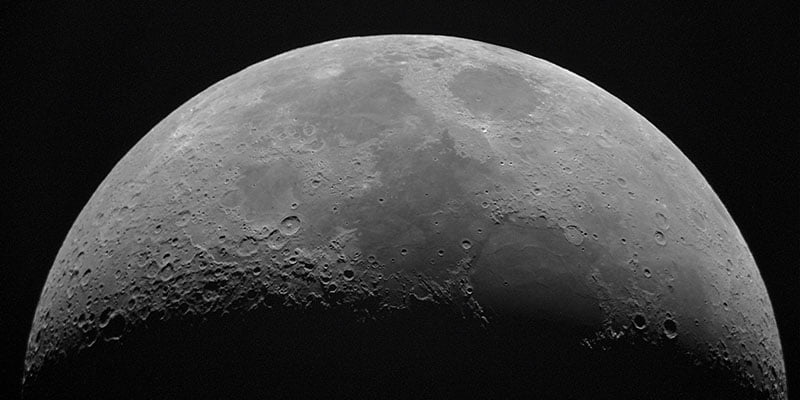
1. Общесистемный темный режим
Общесистемный темный режим macOS - это революция для многих ночных пользователей. Это красиво, хорошо интегрировано и требует только включения переключателя. Посетите «Системные настройки» -> «Общие» и выберите «Темный режим».
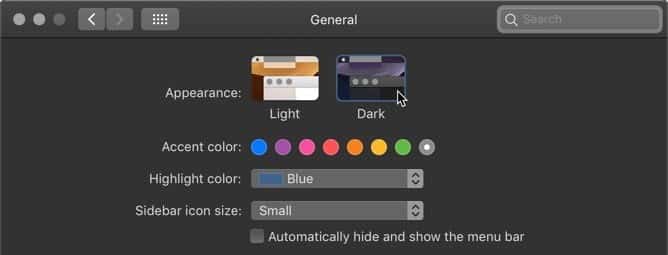
Если ваш Mac не работает с Mojave, вы все равно можете получить доступ к возможностям темного режима.
Темный режим также можно сузить. Если выбрать темно-серый в качестве основного цвета в Системных настройках -> Общие, цвет фона изменится, позволяя темному стать более темным.
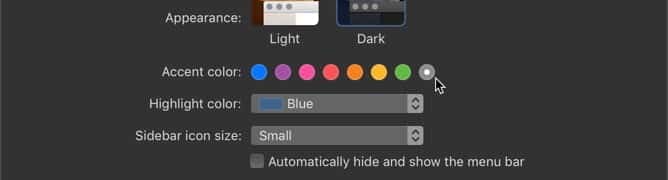
2. Автоматический переход в темный режим.
Если вам не нравится использовать темный режим днем, вы можете его выключить. Но почему мы выполняем повторяющиеся задачи вручную? Это то, что делают компьютеры?
Включает изворотливый , который обычно управляет Night Shift, имеет встроенную функцию, которая позволяет ему изменять темный режим, когда Night Shift включен. После заката ваш Mac автоматически превращает экран в оранжевый и включает темный режим. Это одно из приложений, которое мы рекомендуем для управления настройками «темного» режима, поэтому его стоит загрузить.
Вы также можете использовать Nightowl , который обеспечивает только функцию автоматического темного режима. Он в предыдущих версиях, поэтому он может быть не таким надежным, как вам хотелось бы.
3. Включите временное затемнение экрана.
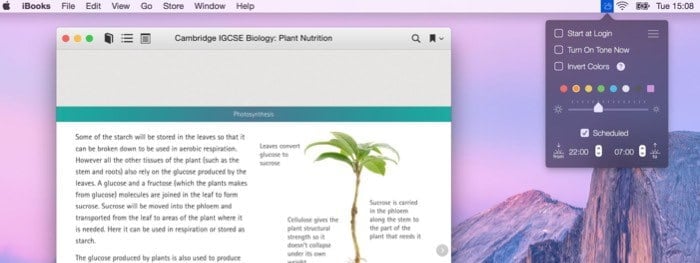
Точно так же мы можем сделать экран тусклым в определенное время. Хотя вы можете подумать, что функция затемнения экрана macOS позаботится об этом, она не всегда работает отлично. Кроме того, вас часто обманывают лампы, горящие прямо на вашем компьютере, как с настольной лампой, которую вы можете использовать при сжигании полуночного масла.
будет работать функция Ночной тон Автоматически уменьшает яркость экрана по расписанию. Вы также можете использовать его для раскрашивания экрана в гораздо больший диапазон цветов, чем простой оранжевый.
4. Профессиональные настройки ночной смены.
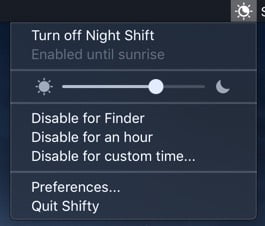
В течение многих лет Flux был незаменимым приложением для вечеринки любого альбома. Сегодня Flux в macOS в значительной степени заменен Night Shift. Встроенная в Mac вспомогательная функция Night Shift автоматически меняет цвет экрана после захода солнца, окрашивая его в оранжевый цвет. Предполагается, что это поможет засыпать, улучшая выработку мелатонина на основе света, что определенно легче для глаз.
В отличие от Flux, в Night Shift отсутствуют важные настройки. изворотливый Он исправил это для нас. Это приложение предоставляет почти такую же строку меню с элементами управления, как в Flux. Вы можете отключить и активировать определенные приложения на определенный период времени, изменить оттенок и отключить их на час. Это незаменимый инструмент для тех, кто работает с чувствительностью к цвету в ночное время.
Вы также можете придерживаться Поток , который является предшественником приложений для записи экрана для настольных компьютеров. Он работает превосходно, надежно и предлагает определенные параметры цвета и инструменты планирования, выходящие далеко за рамки того, что раскрывает Shifty.
5. Удалите белый фон на веб-сайтах.
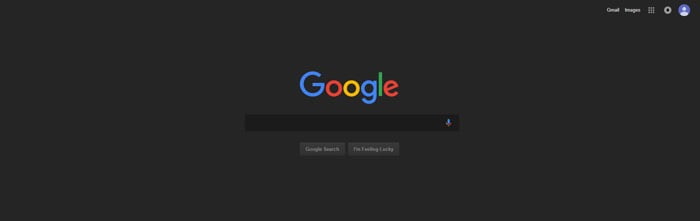
По возможности мы должны устранить белый фон. Когда вся система находится в темном режиме, наиболее частой причиной будут веб-страницы.
Некоторые сайты, такие как YouTube и DuckDuckGo, предлагают встроенные темные режимы, а Другие сайты требуют дополнений Или, чаще, пользователи. Используя расширение браузера пользовательского скрипта, например Стилус для Firefox или же Tampermonkey Для Chrome мы можем реализовать собственные правила CSS, чтобы изменить белый фон на черный. После того, как вы установили подходящее дополнение, посетите userstyles.org И проверьте доступные функции. Вы можете проверить свои любимые стили темного режима для Google و Википедия. و Переполнение стека , а также достаточно функциональный космический темный режим.
Заключение
MacOS с поддержкой ночного режима переключается на встроенный режим Mojave. Если вы встаете поздно, сделайте следующий шаг: ваши глаза будут вам благодарны.







